- 1【华为OD机试】手机App防沉迷系统(贪心算法—Java&Python&C++&JS实现)_手机app防沉迷系统华为od
- 2如何保证分布式文件系统的数据一致性
- 3RabbitMQ 笔记_x-delayed-message
- 432单片机 C语言 寄存器(四)_使用c语言判断单片机寄存器数据位
- 5Linux下的CentOS7连接不上外网,yum失败_yum install rpm 无法联网失败
- 6测试用例设计方法_等价类划分法(游戏向)_请简述一下等价类划分法设计测试用例的方法。
- 7当AI遇见现实:数智化时代的人类社会新图景
- 8MySQL安装配置教程-win10_mysql5.6安装
- 9揭秘游戏行业遭遇大规模DDoS攻击后的影响和真相丨阿里云河南_游戏公司被黑客攻击的影响
- 10【人工智能基础】GAN与WGAN实验
Flink实战——历史服务器配置_flink 历史服务器
赞
踩
目录
一、引言
1.1 历史服务器的作用
能在Flink集群关闭后,查询已完成作业的统计信息。通过还原Web UI发现和定位相关问题。同时,对外提供REST API,接受HTTP请求并使用JSON数据进行响应。
1.2 本文目标
本文主要在Flink1.17版本的基础上,配置历史服务器。读者在展开下文配置之前,首先确保已经部署了Flink1.17版本,同时对Yarn运行模式进行了相应配置,若读者尚未配置相关内容,可以查看Flink实战——集群搭建和Flink实战——Yarn运行模式部署进行相关内容的配置。
二、配置过程
2.1 创建归档目录
首先,采用如下的Linux命令,在HDFS上创建一个归档目录,用于存储相关的历史信息。其中,红色标注的目录位置,读者可以自行设定。
[root@hadoop00 ~] $ hadoop fs -mkdir -p /logs/flink-job
2.2 修改配置文件
其次,找到Flink安装包的conf目录位置处(作者的目录位置为/opt/module/flink1.17/conf),找到flink-conf.yaml配置文件,如下图1红色框住部分所示情况。

进入到flink-conf.yaml配置文件,找到HistoryServer所在位置,如下图2所示情况。
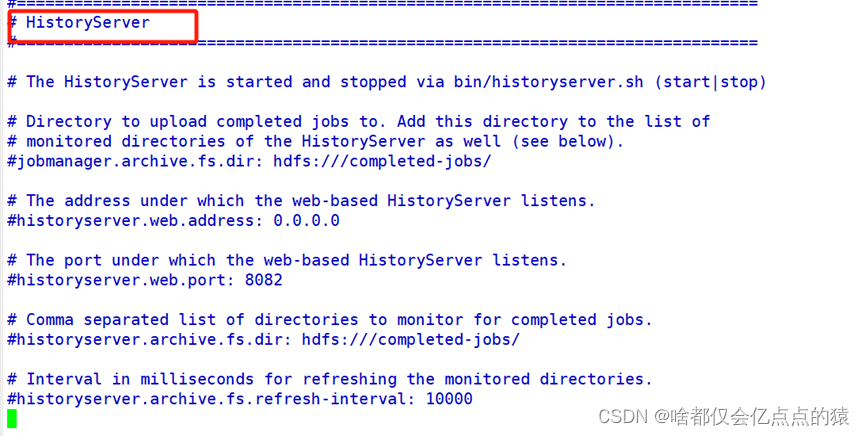
并依次按照下图3所示内容进行相关的配置,其中namenode路径,hdfs设置的日志路径,历史服务器的Web页面以及历史服务器的归档位置,读者需根据个人的Hadoop配置情况进行设定。
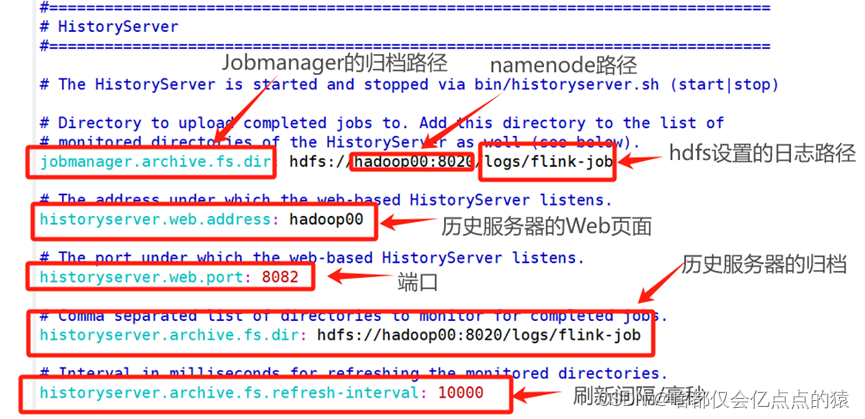
配置完成后,保存退出文件即可。
三、历史服务器的启动与关闭
完成相关配置后,可以采用如下的Linux命令对历史服务器进行开启和关闭。
1.历史服务器的开启
[root@hadoop00 ~] $ bin/historyserver.sh start
2.历史服务器的关闭
[root@hadoop00 ~] $ bin/historyserver.sh stop
四、成功样式
在浏览器中,采用历史服务器的Web页面:端口(如本文是hadoop:8082)的方式,查看是否成功配置历史服务器,若页面非报错则历史服务器配置成功,否则反之。


